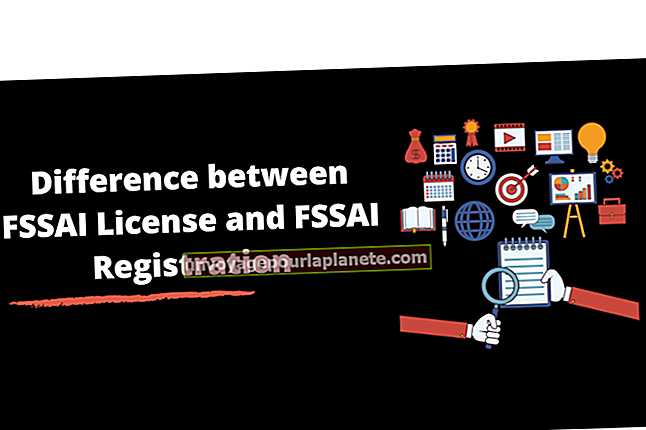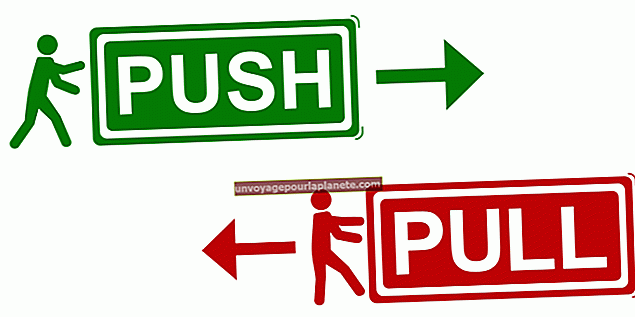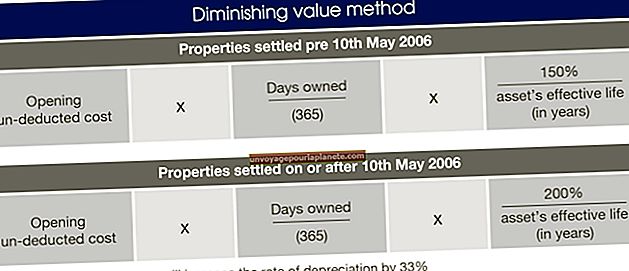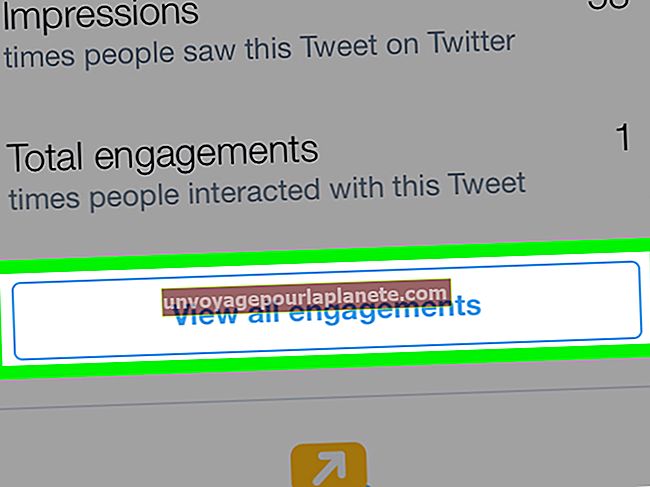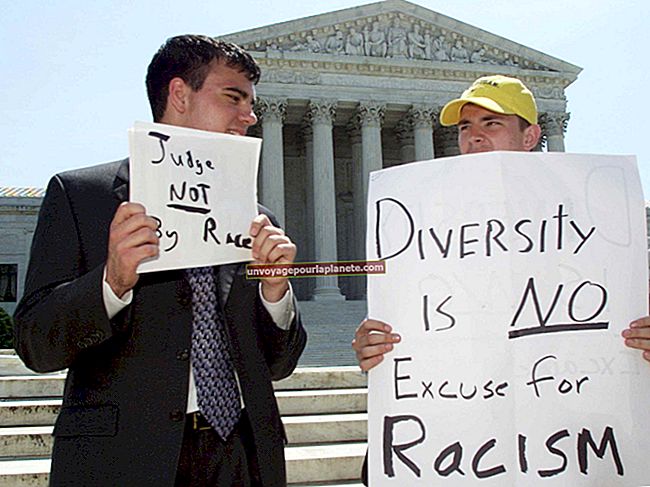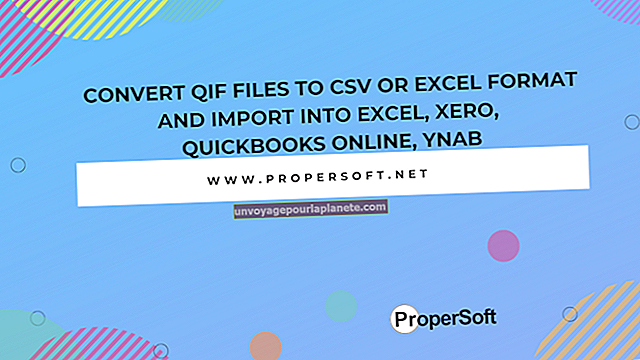పవర్ పాయింట్లో ఒక సమయంలో ఒక పాయింట్ ఎలా చూపించాలి
మైక్రోసాఫ్ట్ పవర్ పాయింట్ యొక్క యానిమేషన్ లక్షణం మీ ప్రదర్శన ఎలా ఉందో మరియు ఎలా పనిచేస్తుందనే దానిపై కణిక నియంత్రణను ఇస్తుంది. ఒక సమయంలో ఒక బుల్లెట్ పాయింట్ను చూపించడం లేదా ఒక స్లైడ్లో బహుళ యానిమేషన్ ప్రభావాలను కలిగి ఉండటం వంటి అధునాతన ఎంపికలు, మీ ప్రదర్శన యొక్క ముఖ్య అంశాలపై దృష్టి పెట్టడానికి మిమ్మల్ని అనుమతించేటప్పుడు మీ స్లైడ్లకు వృత్తిపరమైన రూపాన్ని ఇస్తాయి. మౌస్ క్లిక్లో అమలు చేయడానికి మీరు మీ యానిమేషన్ ప్రభావాలను సెటప్ చేయవచ్చు లేదా వినియోగదారు ఇన్పుట్ లేకుండా స్వయంచాలకంగా అమలు చేయడానికి సమయం కేటాయించవచ్చు.
1
మైక్రోసాఫ్ట్ పవర్ పాయింట్ తెరిచి, మీరు యానిమేషన్ ప్రభావాన్ని జోడించాలనుకునే స్లైడ్ను ఎంచుకోండి. మీ ప్రదర్శనలో యానిమేట్ చేయడానికి పాయింట్లకు బుల్లెట్ టెక్స్ట్, గ్రాఫ్లు లేదా చిత్రాలు మంచి ఉదాహరణలు.
2
మీరు యానిమేట్ చేయదలిచిన టెక్స్ట్ లేదా ఆబ్జెక్ట్ క్లిక్ చేసి, ఆపై "యానిమేషన్స్" టాబ్ ఎంచుకోండి. "యానిమేషన్ను జోడించు" క్లిక్ చేసి, ఆపై మీరు యానిమేట్ చేయదలిచిన పాయింట్ల కోసం "ఫ్లై ఇన్" లేదా "ఫేడ్" వంటి ప్రవేశ యానిమేషన్ను ఎంచుకోండి. పాయింట్లు మీ స్లైడ్లోకి ప్రవేశించినప్పుడు ఈ యానిమేషన్ ఉపయోగించబడుతుంది.
3
టెక్స్ట్ బాక్స్లోని ప్రతి బుల్లెట్ పాయింట్ను విడిగా యానిమేట్ చేయడానికి "ఎఫెక్ట్ ఐచ్ఛికాలు" క్లిక్ చేసి, "బై పేరా" ఎంపికను ఎంచుకోండి.
4
మళ్ళీ "యానిమేషన్ను జోడించు" క్లిక్ చేసి, మీ పాయింట్ల నుండి నిష్క్రమించడానికి నిష్క్రమణ యానిమేషన్ను ఎంచుకోండి.
5
యానిమేషన్ పేన్ను లోడ్ చేయడానికి "యానిమేషన్ పేన్" బటన్ను క్లిక్ చేయండి. మీ యానిమేషన్లు వారు ప్లే చేసే క్రమంలో నిల్వ చేయబడతాయి. అప్రమేయంగా, మీ ప్రవేశ యానిమేషన్లన్నీ ప్లే అవుతాయి, తరువాత ప్రతి నిష్క్రమణ యానిమేషన్లు ఉంటాయి. ఆ సమయంలో స్క్రీన్పై ఒక పాయింట్ను కలిగి ఉండటం వల్ల కావలసిన ప్రభావాన్ని సాధించడానికి మీ యానిమేషన్లు ఆడే క్రమాన్ని మీరు క్రమాన్ని మార్చవచ్చు. మీ మొదటి బుల్లెట్ పాయింట్తో లింక్ చేయబడిన నిష్క్రమణ యానిమేషన్ను క్లిక్ చేసి, అదే బుల్లెట్ పాయింట్ కోసం మీ ప్రవేశ యానిమేషన్ ప్రభావానికి దిగువన ఉన్న పాయింట్కు లాగండి. మీ స్లైడ్లోని ప్రతి బుల్లెట్ యానిమేషన్ కోసం ఈ విధానాన్ని పునరావృతం చేయండి.